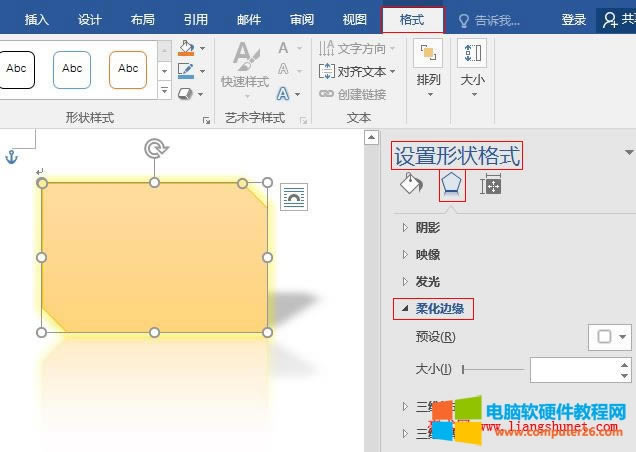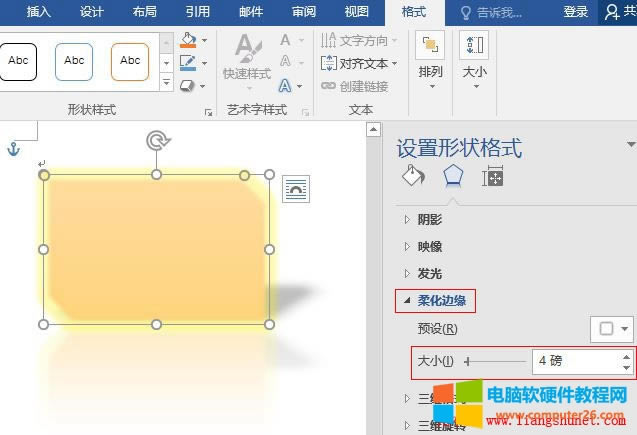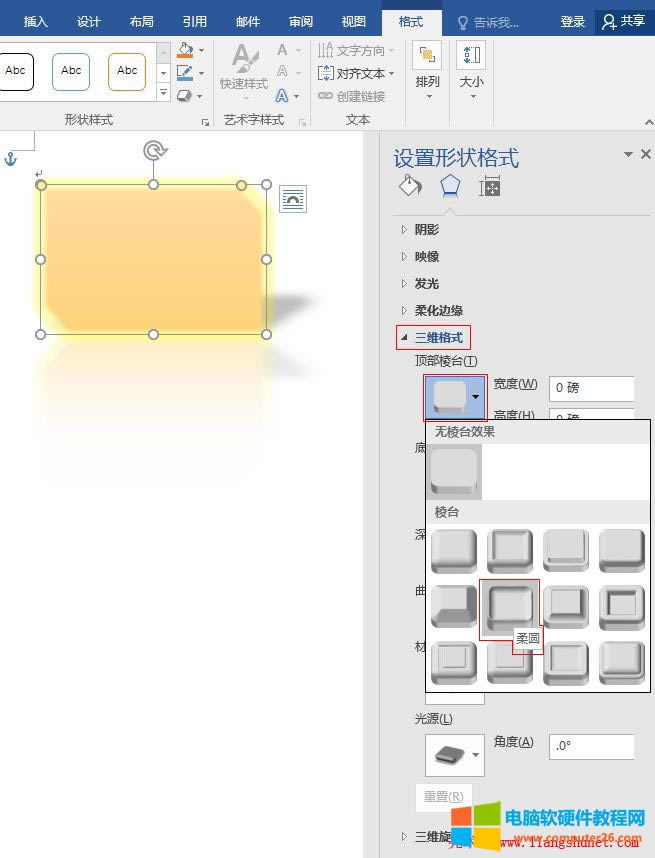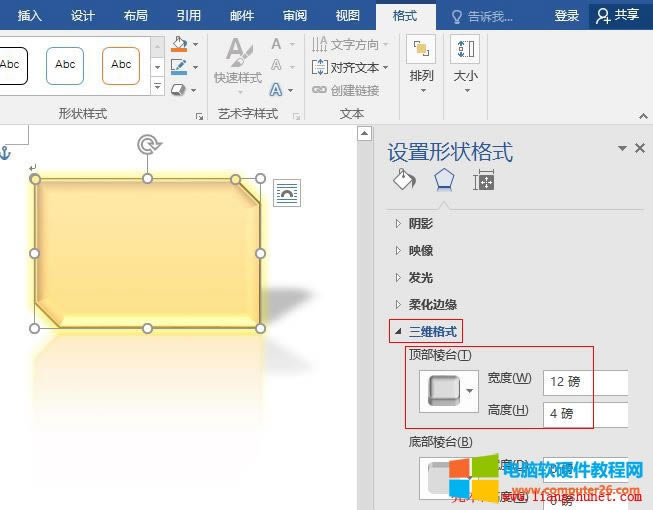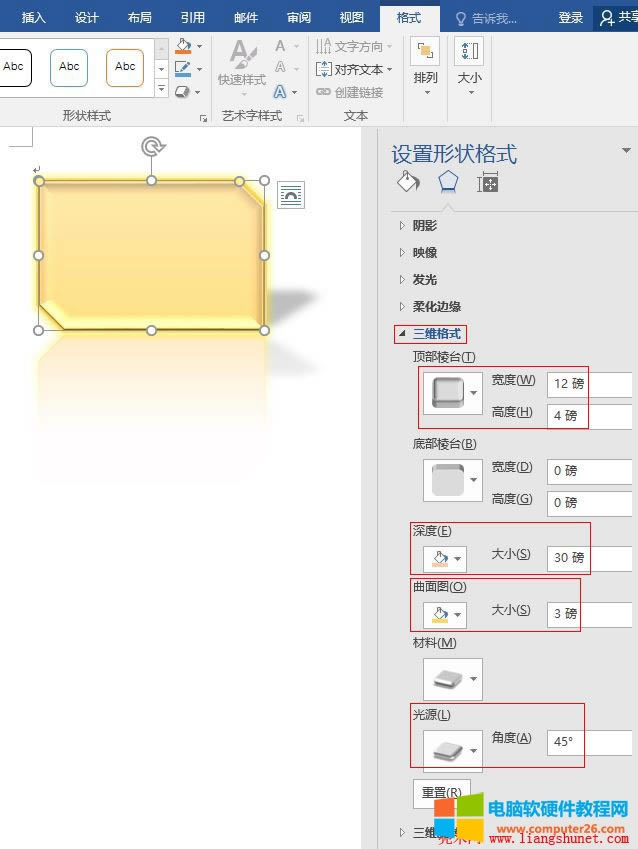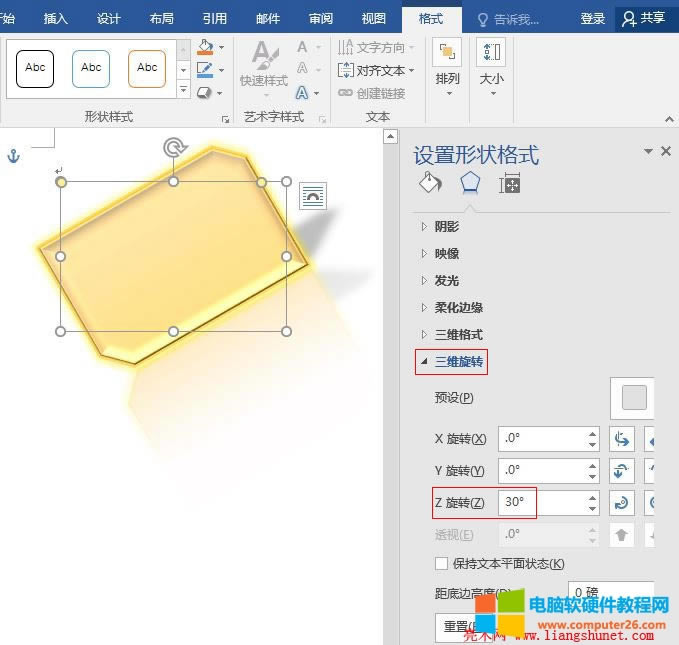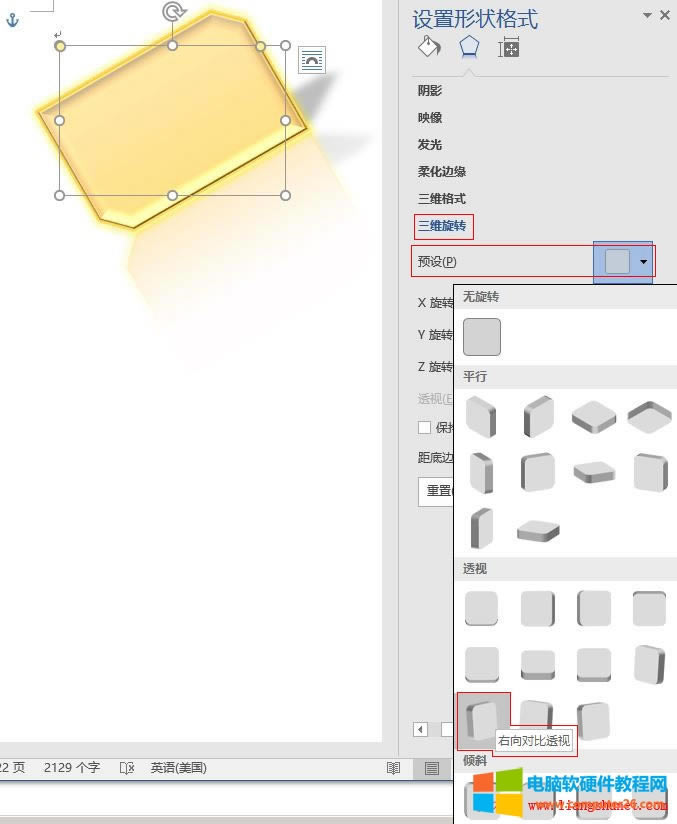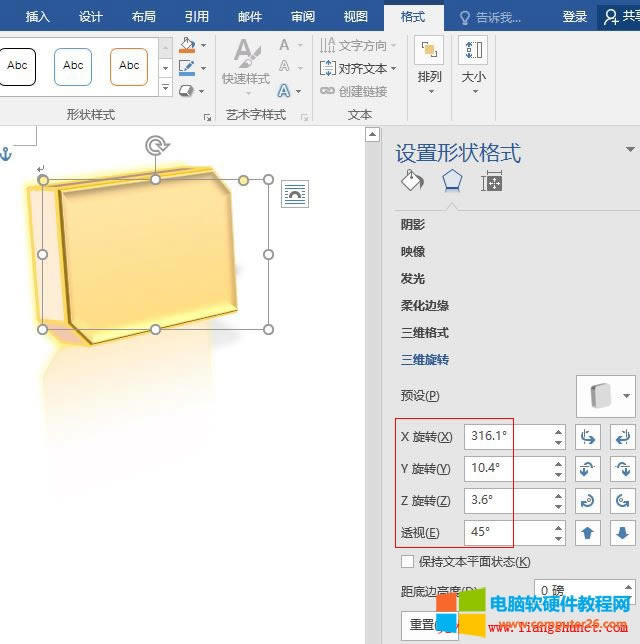Word 2016自定義形狀效果(柔化邊緣、三維格式、三維旋轉)
發布時間:2025-03-15 文章來源:xp下載站 瀏覽:
| 辦公軟件是指可以進行文字處理、表格制作、幻燈片制作、圖形圖像處理、簡單數據庫的處理等方面工作的軟件。目前辦公軟件朝著操作簡單化,功能細化等方向發展。辦公軟件的應用范圍很廣,大到社會統計,小到會議記錄,數字化的辦公,離不開辦公軟件的鼎力協助。另外,政府用的電子政務,稅務用的稅務系統,企業用的協同辦公軟件,這些都屬于辦公軟件。 形狀效果除陰影、映像和發光能自定義參數外,柔化邊緣、三維格式和三維旋轉也能自定義。柔化邊緣可以使形狀的邊緣柔潤,三維格式用于設置形狀的頂部和底部外形及效果,三維旋轉用于設置形狀繞 X、Y 和 Z 軸的旋轉角度。 柔化邊緣只有一個參數,設置比較簡單;三維格式參數比較多,設置相對難一些,可以先選擇一種預設效果,然后再修改參數;三維旋轉參數主要有四個,顯示不同的面要設置繞不同的軸旋轉。 一、Word 2016 自定義形狀效果之柔化邊緣1、仍然以自定義剪去對角的矩形為例。選中“剪去對角的矩形”,選擇“格式”選項卡,單擊“設置形狀格式”圖標(“形狀樣式右邊的斜箭頭”),打開“設置形狀格式”窗口,選擇“效果”圖標(五邊形),單擊“柔化邊緣”展開,如圖1所示:
圖1 2、“柔化邊緣”只有一項參數“大小”,直接輸入多少磅就可以柔化邊緣,例如輸入 4 磅,效果如圖2所示:
圖2 3、“大小”的值越大,邊緣被柔化越多,一般來說,形狀越大,值設置為越大。 二、Word 2016 自定義形狀效果之三維格式1、單擊“柔化邊緣”把它合起來,單擊“三維格式”展開。選中“剪去對角的矩形”,單擊“頂部棱臺”,選擇“柔圓”,如圖3所示:
圖3 2、“剪去對角的矩形”變為了盤子的形狀,完整效果如圖4所示:
圖4 3、由于“剪去對角的矩形”底部完全被庶擋,可以不選擇“底部棱臺”樣式;“深度”顏色選擇“橙色,個性色 2,淡色 60%”,大小設置為 30 磅;“曲面”顏色選擇“金色,個性色 4,淡色 40%”;“材料”選擇“暖色粗糙”(“標準”下面第二個);“光源”選擇“三點”(“中性”下面第一個),角度設置為 45 度;如圖5所示:
圖5 4、設置三維格式后,盤子變光亮了一些。 三、Word 2016 自定義形狀效果之三維旋轉1、單擊“三維格式”把它合起來,單擊“三維旋轉”展開。確保選中“剪去對角的矩形”,把“Z 旋轉”設置為 30 度,如圖6所示:
圖6 2、旋轉后仍然看不到背面,依然是一個盤子。單擊“預設”右邊的下拉列表框,選擇“透視”下面的“右向對比透視”,如圖7所示:
圖7 3、形狀旋轉后,可以看到側面,此時像一個盒子,如圖8所示:
圖8 4、把形狀做不同的旋轉,可以看到不同的面,也會顯示不一樣的效果。 Office辦公軟件是辦公的第一選擇,這個地球人都知道。 |